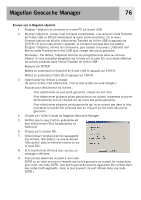Magellan eXplorist 500 Manual - French - Page 85
Présentation générale pour charger des cartes détaillées de MapSend dans l'eXplorist
 |
UPC - 763357109405
View all Magellan eXplorist 500 manuals
Add to My Manuals
Save this manual to your list of manuals |
Page 85 highlights
Utiliser l'eXplorist avec MapSend 78 Présentation générale pour charger des cartes détaillées de MapSend dans l'eXplorist Installer le logiciel MapSend. Suivant les instructions fournies avec le produit MapSend que vous avez acheté, la première étape consiste à installer le logiciel sur votre PC. Pour cette présentation, nous utiliserons MapSend Topo 3D. Ouvrez MapSend et définissez une région. Faites un zoom avant, puis un panorama jusqu'à trouver une zone qui vous intéresse. Avec l'outil Dessiner nouveau secteur, définissez la région. Avec le bouton droit de la souris, cliquez dans le secteur. Une fenêtre va alors s'afficher, pour vous permettre d'attribuer un nom à ce secteur. Dans cet exemple, il s'appelle "Tahoe". Notez que la taille du secteur s'affiche dans la partie inférieure droite. Vous pouvez choisir d'enregistrer de grands secteurs sur la carte SD afin d'économiser la mémoire interne. Enregistrer les secteurs. Avant d'enregistrer une région, vérifiez dans la documentation fournie avec MapSend quelles sont les informations à enregistrer avec elle. Dans cet exemple, nous avons besoin des informations topographiques et des POI. Vérifiez donc que, dans la liste de régions, les cases "T" et "P" situées à gauche du nom de la région sont en gras. Ensuite, sélectionnez la région que vous souhaitez enregistrer en cochant la case située à gauche de son nom. Enregistrez la région sur le disque dur de votre ordinateur. Dans le menu Régions, sélectionnez "Charger vers GPS..." (Ctrl+U). Cliquez sur la case d'option "Enregistrer sur le disque dur". IMPORTANT : NE l'enregistrez PAS directement sur la carte SD ou dans le récepteur GPS. Les fichiers Carte de MapSend doivent d'abord être convertis avant d'être utilisés sur l'eXplorist. Les cartes enregistrées directement de MapSend sur une carte SD ne fonctionneront pas sur l'eXplorist. Cliquez sur le bouton Suivant >.